发布时间:2021-09-17 11: 28: 40
ABBYY FineReader是一款专业的OCR文字识别软件和PDF编辑软件,不仅可以编辑PDF文件,也可用于各种文档转换为PDF,是一款非常实用的PDF文档编辑软件。PDF文件一般是作为各种文档的最终版,其安全性是非常重要的。使用ABBYY FineReader同样能提高PDF文件的安全及保密性。下面就来分享一下使用其增强文件安全性的方法。
第一步当然是需要打开相应的文件,点击软件主界面中的打开文件,随后在弹出的文件夹中选择相应的文档即可。
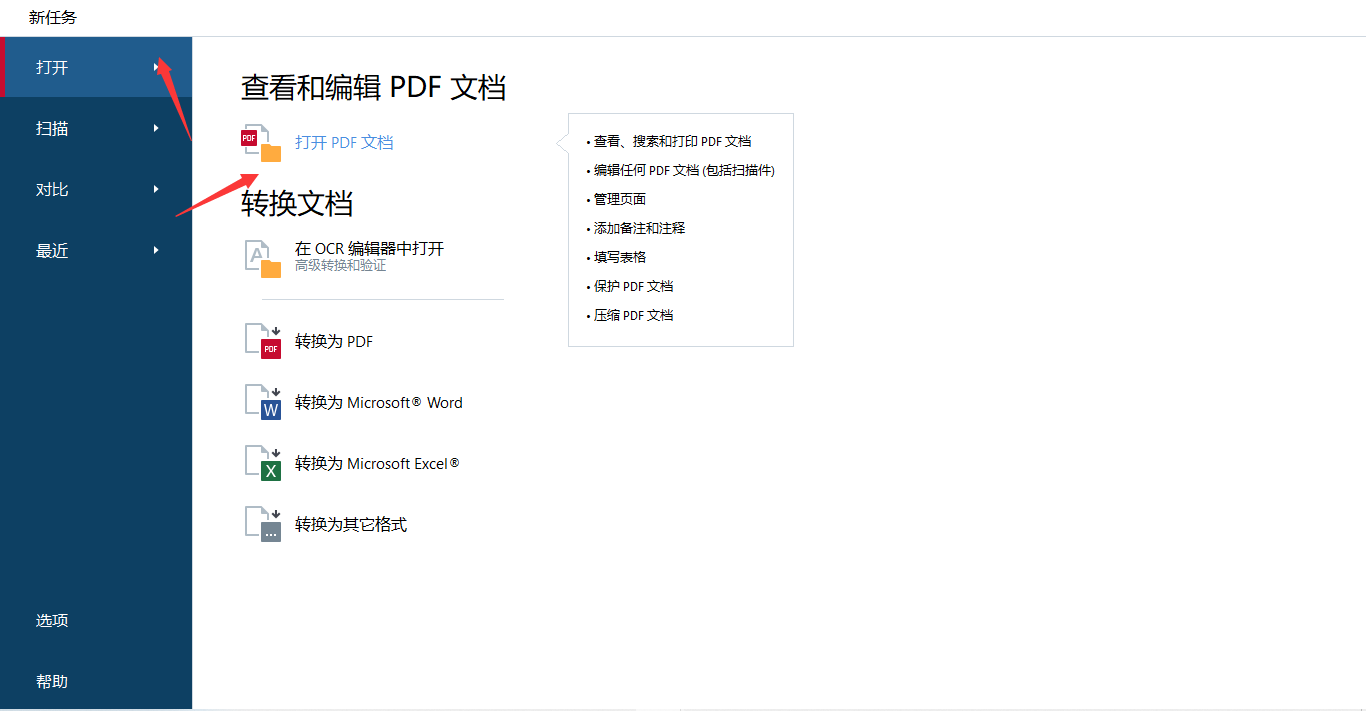
通过添加水印我们可以在PDF文件背景中添加禁止翻印,禁止传播等字眼。这样打印出来在内部分享的时候可以一定程度的避免文件被外传。点击PDF工具栏中的水印,随后在弹出的编辑栏中输入水印文字,然后在其下方对文字格式,透明度即方向进行调节。在界面左下方对水印文字的位置进行调节。
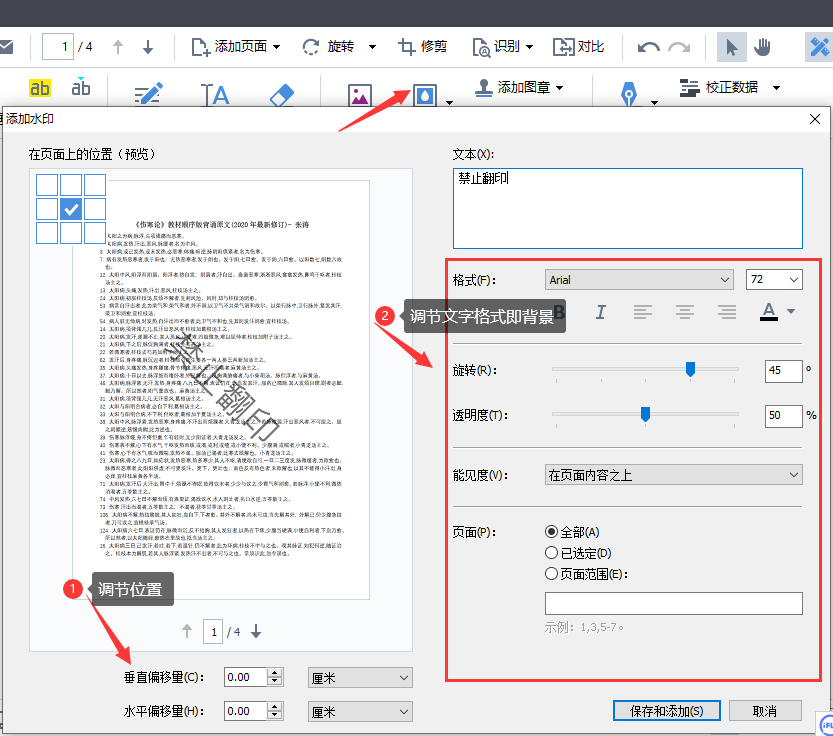
重要的PDF文件绝对需要一个副本来防止其丢失,同样,使用ABBYY FineReader我们能够快速的为PDF文件保存一个副本。同时,软件能够将PDF转换为多种格式的副本。如果是副本的话,小编建议以纯图片的形式保存,这样被修改的可能性比较低。

然后就是文章的重头戏了,那就是对PDF文档进行加密。点击PDF工具栏中的密码安全,我们需要设置两个密码,上面的是文档打开密码。即我们向别人分享该文档的时候对方能通过这个密码查看文件但不能编辑。第二行文件编辑与打印密码,通过这个密码对方才能编辑或是打印文档。最下方是加密级别,这个可以根据文件的重要级别来进行选择。
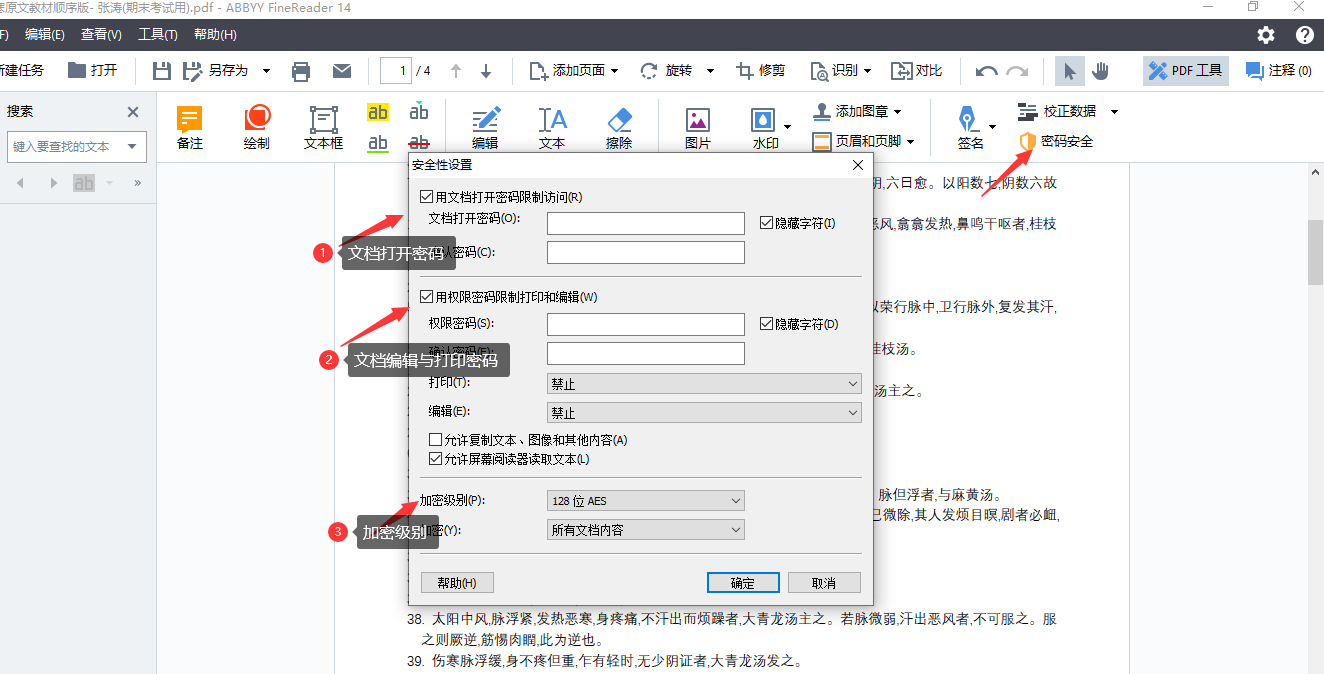
同时,在编辑与打印密码一栏,我们还可以设置可编辑的项目或是打印的清晰度。这样的加密十分全面,如果文档中某一项我们不允许编辑,或是不想让别人打印较清晰的文件都可以在此进行设置。
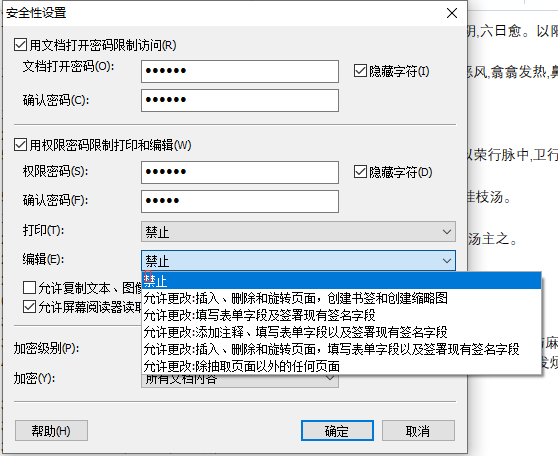
当我们为文档设置了密码之后我们查看或编辑该文件就要密码才行了,下图就是小编对该文档进行加密后进入之前输密码的的界面。
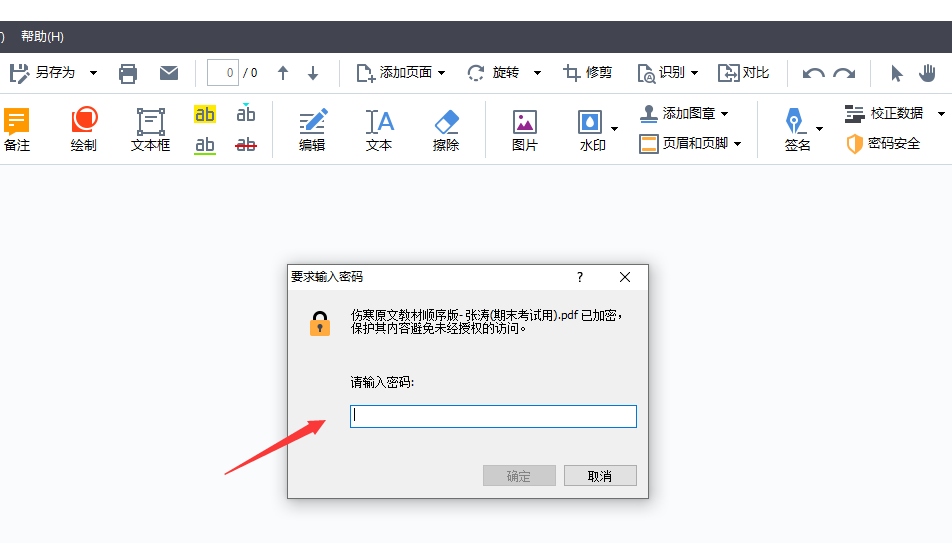
以上就是小编认为ABBYY可以提高文件安全性的操作,包括添加水印,保存副本,以及加密设置。有了这些操作,能很大程度的提高我们PDF文件的安全性。
作者:独活
展开阅读全文
︾
读者也喜欢这些内容:

ABBYY转换无响应 ABBYY转换文档设置
有小伙伴反馈,在使用ABBYY FineReader软件进行文档转换的时候发现软件转换没有响应,琢磨了半天也不知道是哪方面的原因,所以本期内容就来带大家了解ABBYY转换无响应,ABBYY转换文档设置的相关操作方法。帮助大家更好的认识ABBYY FineReaderOCR文字识别软件。...
阅读全文 >

PDF转成图片的方法 PDF转图片不清晰怎么办
PDF文档和图片都是常用的文件格式,在工作中我们需要根据不同的需求来灵活地对文件的格式进行更改,这就需要我们掌握PDF转成图片的方法。PDF转图片不清晰怎么办?下文中会为大家进行详细地解答。...
阅读全文 >
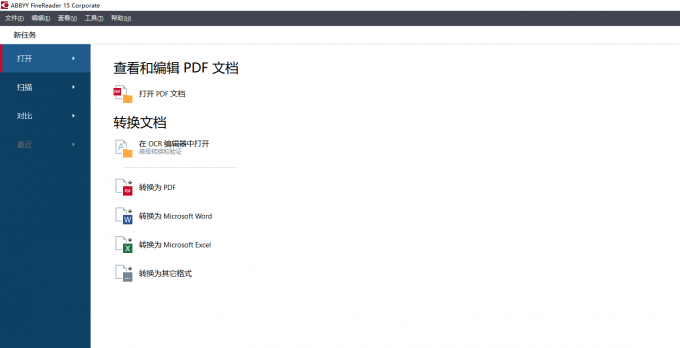
图片识别成文字的软件哪个好 图片识别成文字怎么操作
对于一些经常需要处理文档的小伙伴们来说,将图片中的文字转换成可编辑的文档是一大难题,甚至有些小伙伴会手动进行录入,这样不仅效率低下,也不能保证录入的正确率。实际上,将图片中的文字转换成word文档仅仅需要一些带有OCR文字识别的扫描识别软件,今天我们就来说一说图片识别成文字的软件哪个好以及图片识别成文字怎么操作。...
阅读全文 >

几款常用的OCR文字识别软件
图片文字提取软件是什么呢?随着大家的办公需求的加大,现在已经有很多的办公软件出现了,那么,图片文字提取软件便是其中的一种,因为现在制作图片的要求也比较高,所以,在图片上加入文字也是很正常的事情,那么,怎么样才能够直接将图片中的文字提取出来呢?...
阅读全文 >